~~~~我的生活,我的点点滴滴!!
在我使用mac电脑时,首先他的键盘和普通的就不一样,里面好多快捷键都不能像以前那样正常使用了,就比如说:vs里面F5调度,但是
mac下面F5是调节屏幕亮暗的,必须按住fn+F5,这样调试实在不方便,我觉得不可能这么傻,搜了下原来不是我一个人遇到这个问题,解决方法
也简单,在“系统偏好设置”------>“键盘”------->“将F1、F2作为标准功能建”构选上就ok了,这是一个题外话,有了这个基础后,下面我
们将进入今天的主题。
额外提示:xcode自动提示补全时名称前面彩色方框里面的符号意义如下:
f: 表示函数
e:表示枚举
#:表示define
c:表示类
m:表示方法
等等,不间断的补充。
同emacs快捷键相似,在xcode里面可以使用下面有效的快捷键
control + f:向右移动鼠标(forward),类似->
control + b:向左移动鼠标(backward),类似于<-
control + p:移到前一行(previous),类似于向上箭头
control + a:移动行着
control + e:移动到行尾
control + d:删除光标右边的内容
一、关于运行调试
1、运行,停止,都在工具栏的Product里。
Command + R 运行。
Command + . 停止。
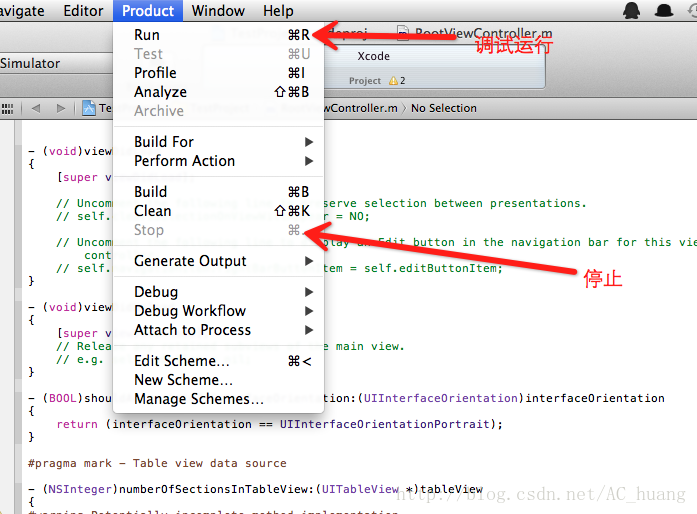
2、F6单步调试、F7跳入,F8继续, 和Eclipse,VS类似
二、导航
这是导航里的快捷键
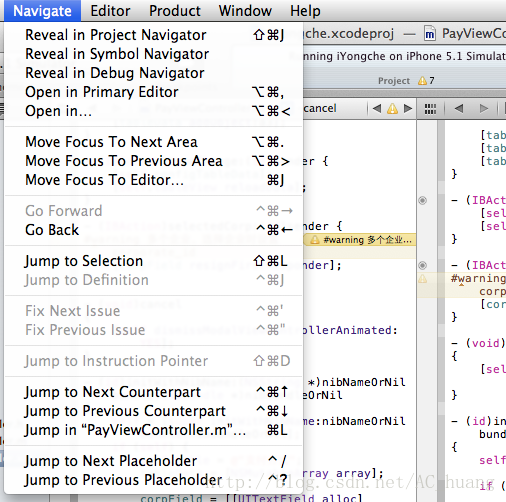
到这里要解释一下,有的同学可能不知道里面的符号代表什么,那个花键大家都知道,是command键,其他的几个键那,怎么在键盘上找不到呢?不着急,看图:
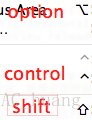
其实分别是咱们常用的option 、control、shift键。
1、切换头文件和m.文件,很实用
Command + control+ 上下箭头键
2、go back,回退,干嘛用啊,就是回到你上次打开的页面。
control+command+ 左箭头
go forward 回到你前面打开的页面
control+command+ 右箭头
三、文件 File
新建项目 command+shift+n
新建文件 command+n
新建空文件 command+control+n
打开 command+o
关闭窗口 command+w
保存所有文件 command+option+s
还原到保存时状态 command+u
四、编辑代码
CMD+[: 左缩进
CMD+]: 右缩进
CMD + CTRL + LEFT: 折叠
CMD + CTRL + RIGHT: 取消折叠
CMD + CTRL + TOP: 折叠全部函数
CMD + CTRL + BOTTOM: 取消全部函数折叠
CTRL + U: 取消全部折叠
CMD + D: 添加书签
CMD + /: 注释或取消注释
CTRL + .: 参数提示
ESC: 自动提示列表
2、代码编辑
control-F: 向右一个字符(forward)
control-B: 向左一个字符(backward)
control-P: 前一行(previous)
control-N: 后一行(next)
control-A: 去行首
control-E: 到行尾(end)
control-T: 调换光标两边的字符(transpose)
control-D: 删除光标右侧字符(delete)
control-K: 删除本行剩余的字符(kill)
3、文档内搜索
Command + F: 搜索
Command + G: 搜索下一处
Shift + Command + G: 搜索上一处
4、调试
CMD + \: 设置或取消断点
CMD + OPT + \: 允许或禁用当前断点
CMD + OPT + B: 查看全部断点
CMD + RETURN: 编译并运行(根据设置决定是否启用断点)
CMD + R: 编译并运行(不触发断点)
CMD + Y: 编译并调试(触发断点)
CMD + SHIFT + RETURN: 终止运行或调试
CMD + B: 编译
CMD + SHIFT + K: 清理
5、窗体
CMD + SHIFT + B: 编译窗口
CMD + SHIFT + Y: 调试代码窗口
CMD + SHIFT + R: 调试控制台
CMD + SHIFT + E: 主编辑窗口调整
6、帮助
CMD + OPT + ?: 开发手册
CMD + CTRL + ?: 快速帮助
7、网络上总结
Tab :接受代码提示
Esc :显示代码提示菜单
Ctrl + . (句点):循环浏览代码提示
Shift + Ctrl + . (句点):反向循环浏览代码提示
Ctrl + / :移动到代码提示中的下一个占位符
Command + Ctrl + S :创建快照
Ctrl + F :前移光标
Ctrl + B :后移光标
Ctrl + P :移动光标到上一行
Ctrl + N:移动光标到下一行
Ctrl + A : 移动光标到本行行首
Ctrl + E : 移动光标到本行行尾 --杨过注:这二个太有用了,刚开始用XCode,一直奇怪为啥Home与End键为啥不能直接定位到行首、行尾?
Ctrl + T :交换光标左右两边的字符
Ctrl + D:删除光标右边的字符
Ctrl + K :删除本行
Ctrl + L : 将插入点置于窗口正中
Command + Alt + D:显示open quickly 窗口
Command + Alt + 上方向键 :打开配套文件
Command + D :添加书签
Option + 双击:在文档中搜索
Command + Y :以调试方式运行程序
Command + Alt + P : 继续(在调试中)
Command + Alt + 0 :跳过
Command + Alt + I :跳入
Command + Alt + T :跳出
下面是其它一些关于mac的快捷键
Control-F2到菜单
Control-F3到Dock
Command-Tab在程序间切换
Command-`在程序中的窗口间切换
Command-H隐藏
Command-M最小化
Command-N新建
Command-O打开
Command-P打印
Command-Q退出
Command-Q退出
Command-W关闭
F9显示所有程序打开的窗口
F10显示当前打开的窗口
F11隐藏所有窗口并显示桌面
Command-S保存
Command-Shift-S另存为
Command-Shift-N新建文件夹
Command-I简介
Command-Option-I显示多个项目的简介
Home 移动到文件开头
End移动到文件结尾
Command-←移动到行首
Command-→移动到行尾
Option-←向左移动一个单词
Option-←向右移动一个单词
Shift-Home选择到文件开头
Shift-End选择到文件结尾
Shift-Command-←选择到行首
Shift-Command-→选择到行尾
Shift-Option-←向左选择一个单词
Shift-Option-←向右选择一个单词
Fn-Backspace删除光标后的字符
SpaceQuick Look
Command-Delete删除
Command-Delete-Shift清空垃圾桶
Command-Shift-A转到应用程序目录
Command-Shift-C转到COMPUTER目录
Command-Shift-H转到HOME目录
Command-Shift-B通过蓝牙传送文件
Control-Shift-Eject 屏幕休眠
Command-Shift-3截取整个屏幕
Command-Shift-4截取指定区域
Command-Option--缩小
Command-Option-=放大
Command-Option-Control-8将屏幕从“白底黑字” 切换成 “黑底白字”
Command-Option-Ctrl->提高对比度
Command-Option-Ctrl-<降低对比度
Command-Option-Escape 强制退出程序
Command-Option-Eject睡眠
Command-Control-Eject关闭所有程序并重新启动
Command-Space切换语言
Command-escFront Row
Command-?获得帮助
Command-F5打开/关闭VoiceOver(朗读菜单、按钮等)
Shift-volume调整音量但不发出提示音
Option-volume打开“声音”的“系统预置”
Shift-Option-volume微调音量(原有的16格调节细化为64格)
Command-Shift-Y用当前选中的文字生成便签
五、OS X的文本编辑用快捷键
1. 以下几个快捷键是“系统级别”的通用快捷键:
Command + A: 全选
Command + C: 复制
Command + V: 粘贴
Command + X: 剪切
Command + Z: 撤销
Shift + Command + Z: 撤销刚才的“撤销”动作
2. 在文本输入区域,移动光标的方法:
Up/Down/Left/Right: 向(上/下/左/右)移动光标(一个字符/一行)
Option + Left/Right: 将光标移动至一个词(之前/之后)(处理中文时不能识别“词”,与Left/Right没区别)
Commandmand + Left/Right: 将光标移动至行首/行末
Option + Up/Down: 将光标移动至本段开头/末尾
Command + Up/Down: 将光标移动至文档开头/末尾
3. 选中文字的方法:
在开头处点击一下,而后按着Shift键在结尾处点击一下;
在开头处点击两下,而后拖动指针至结尾处,点击一下;
按下Shift键之后按上下左右键(还可以搭配Option或者Command使用)
Double Click: 双击,选中光标所在的词;
Triple Click: 连击三下,选中光标所在的那个段落(这个很重要)
4. 刪除文字:
Delete: 刪除光标之前的一个字符
Fn + Delete: 删除光标后的一个字符
Option + Delete: 删除光标前的一个词
Fn + Option + Delete: 删除光标后的一个词
以下三个快捷键非常有用:
Command + Delete: 删除光标至行首的内容
Control + K: 删除光标至本段末的内容
Control + Y: 将刚刚用Control + K或Command + Delete删除的内容粘贴至光标所在之处
还有个很有趣且有用的快捷键,Control + T: 将光标所在前后的两个字幕调换位置。不过,FIT中文输入法把这个键设置成了“简繁体输入切换”,所以在中文输入发激活的状态下,这个快捷键无法使用。
5.文档内搜索
Command + F: 搜索
Command + G: 搜索下一处
Shift + Command + G: 搜索上一处








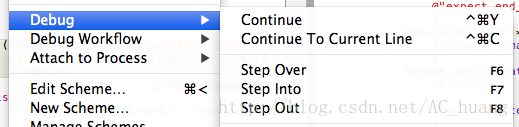
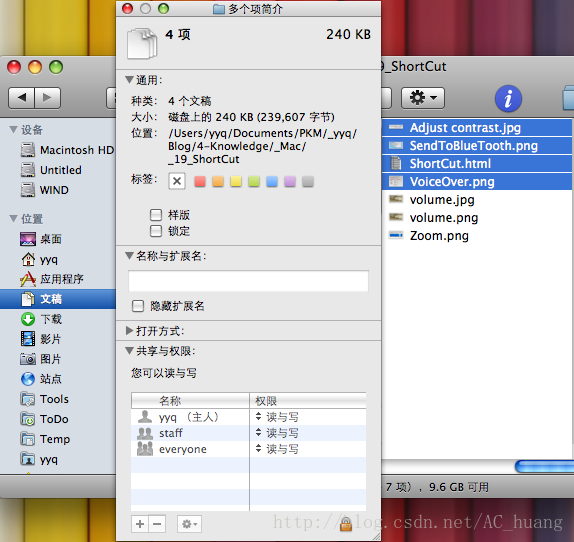
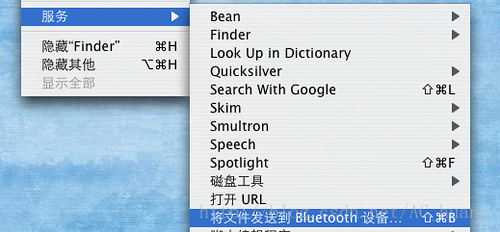














 1776
1776











 被折叠的 条评论
为什么被折叠?
被折叠的 条评论
为什么被折叠?








